下载 Python #
下载 Python 并不困难,直接到官网https://www.python.org/,在主页面的导航栏 「Downloads」 处选择 「Windows」,然后再选择「Stable Releases」(稳定版本)处的最新一版下载。
我下载的版本是 Python 3.13.2,下载完成后,我将安装包放在了 D 盘的文件夹中,预备在 D 盘进行安装。
安装 Python #
虽然下载简单,但安装 Python 时会出现许多设置选项,一般认为默认即可,但我认为,如果想扎实学习,应当对此做一些详细的了解,因此我决定以询问 AI 的方式进行相对全面的了解安装。
安装新的软件,为运行顺畅,我往往倾向于将其放在 D 盘文件夹, C 盘能不放便不放。因此,本次下载 Python 时勾选 Customize installation(自定义安装),而非 Install Now(即刻安装,通常安装在C盘中的用户文件夹中)。
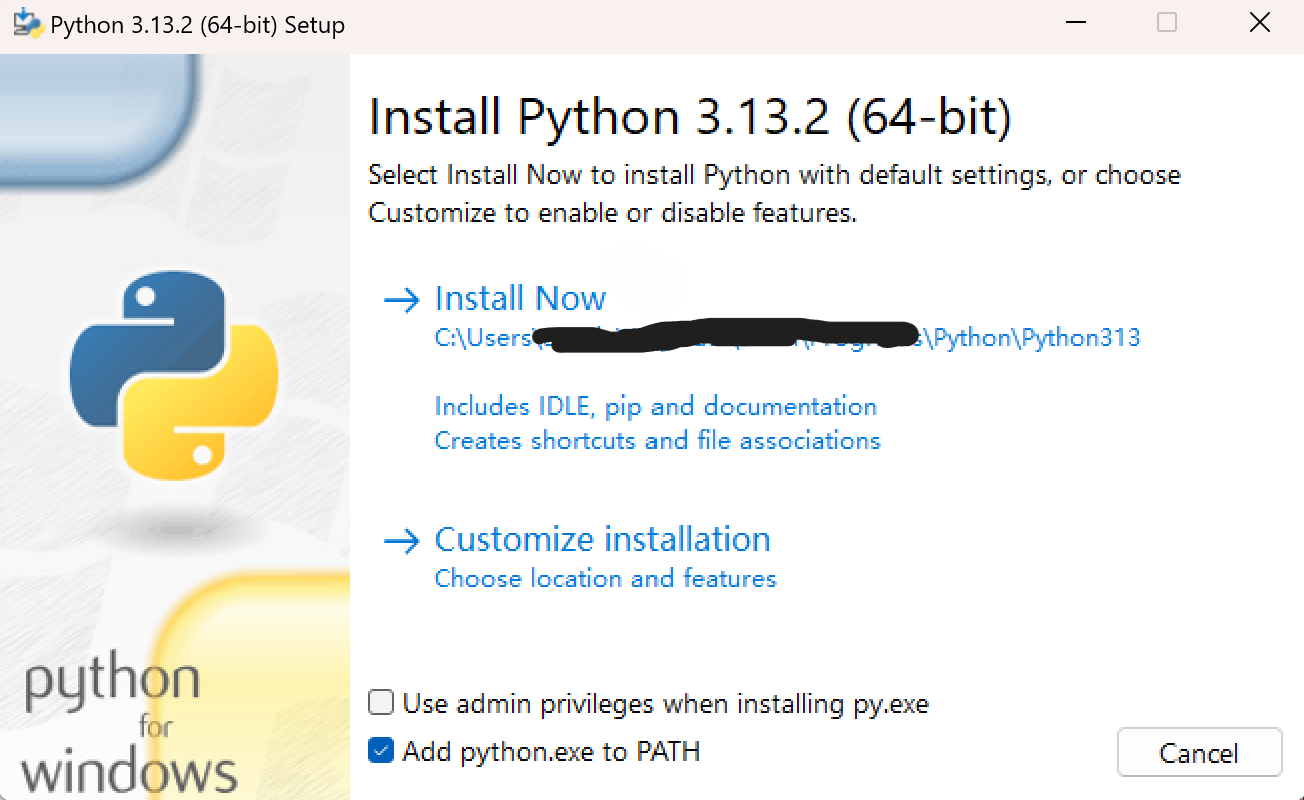
在选择安装路径前,还有Use admin privileges when installing py.exe 和 Add python.exe to PATH两个选择,GPT提供的含义回答分别如下:
Use admin privileges when installing py.exe表示在安装py.exe启动器时,使用管理员权限进行安装。py.exe是 Python 启动器,可以帮助用户轻松地在命令行中启动 Python 解释器并选择特定版本的 Python。启用此选项将确保py.exe在系统的所有用户中都可用,而不仅仅是当前用户。如果希望多个用户都能使用 py 启动器,可以选择启用这个选项。 [1][1] 所谓「当前用户」和「所有用户」主要指安装 Python 时,是否希望该 Python 安装对计算机上的所有账户都可用。具体来说,「当前用户」指现在在计算机上登录的用户账户,如果不勾选第一个选项,则只有当前账户能使用 Python 和
py.exe,其他账户无法访问这些工具;「所有用户」指的是这台计算机上所有的用户账户,如果勾选第一个选项,那么在这台计算机上的每个账户(比如 「user1」、「user2」 等)都可以访问 Python 和py.exe。
Add python.exe to PATH会将 Python 的执行文件(python.exe)路径添加到系统的环境变量中(PATH)。勾选此项后,可以在命令行界面(如 CMD 或 PowerShell)中直接输入 python 来启动 Python,而无需手动进入 Python 的安装目录。通常建议勾选此选项,因为它使得 Python 更加便捷易用,尤其是以后可能需要从不同的路径或命令行窗口中运行 Python。
对我这个新手小白来说,第一条可勾可不勾,但第二条建议勾选,待 Python 下载完成后,按键盘⊞+R,可召唤运行窗口,再输入 cmd,可进入命令行窗口运行命令,例如检查是否成功下载 Python、查看 Python 版本号。
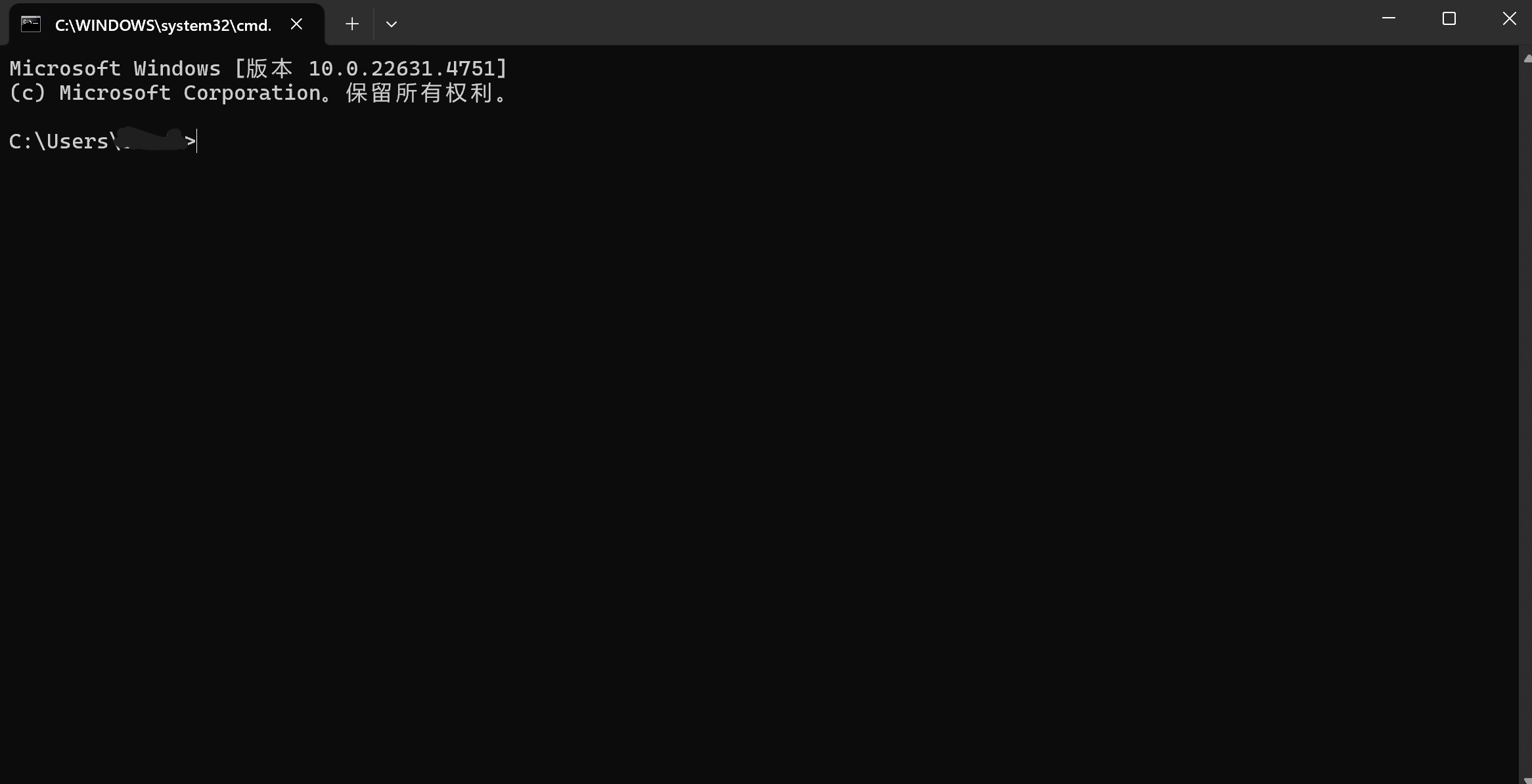
勾选 Add python.exe to PATH 后,进入 Customize installation 还需要进行额外的设置,如下图所示:
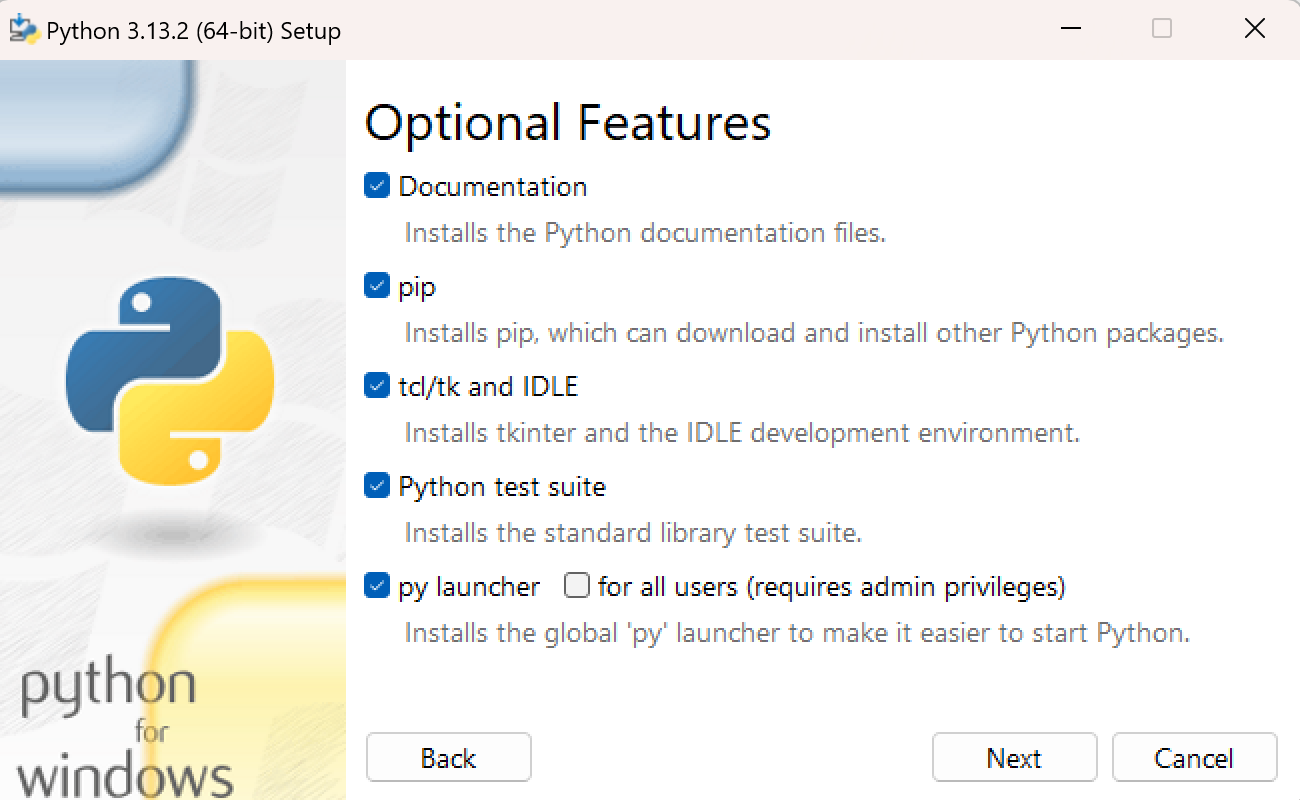
向 GPT 请教图中的内容都是什么含义,列表如下:
| 选项 | 解释 |
|---|---|
| Documentation Installs the Python documentation files. |
安装 Python 的官方文档文件,帮助你查阅 Python 的使用手册。如果你经常需要离线访问 Python 文档,可以勾选这个选项。否则,如果你不需要离线文档,完全可以不选。 |
| pip Installs pip, which can download and install other Python packages. |
安装 pip,Python 的包管理工具。pip 可以让你轻松安装、升级、卸载其他 Python 包。强烈建议勾选这个选项,因为它是安装 Python 库和依赖的主要方式。 |
| tcl/tk and IDLE Installs tkinter and the IDLE development environment. |
安装 tkinter 库和 IDLE 开发环境。tkinter 是 Python 的标准 GUI(图形用户界面)库,用于开发桌面应用程序。如果你打算使用 Python 创建图形界面应用程序,或者使用 IDLE 这个官方的轻量级 IDE,那么可以勾选这个选项。 |
| Python test suite Installs the standard library test suite. |
安装 Python 的标准库测试套件,用于测试 Python 安装是否正常。如果你是 Python 开发者或想要运行一些自我测试,可以勾选此项。如果只是日常使用 Python,不勾选也没问题。 |
| py launcher / for all users (requires admin privileges) Installs the global ‘py’ launcher to make it easier to start Python. |
安装 Python 启动器,它提供了一个命令行工具 py,可以让你更方便地启动 Python 程序,尤其是在系统中安装了多个版本的 Python 时。例如,你可以使用 py -3.9 来启动 Python 3.9 版本,而不是手动指定完整路径。 选择 “for all users” 会让所有用户都能使用这个启动器(需要管理员权限)。 |
默认除 for all users (requires admin privileges 这一项外,全部勾选,按照 GPT 的介绍,默认勾选的功能应当是必要的,最后是否允许所有用户都可使用取决于个人意愿。如此,这一个界面直接Next即可。
接下来的界面是高级选项,默认勾选了2、3、4选项。
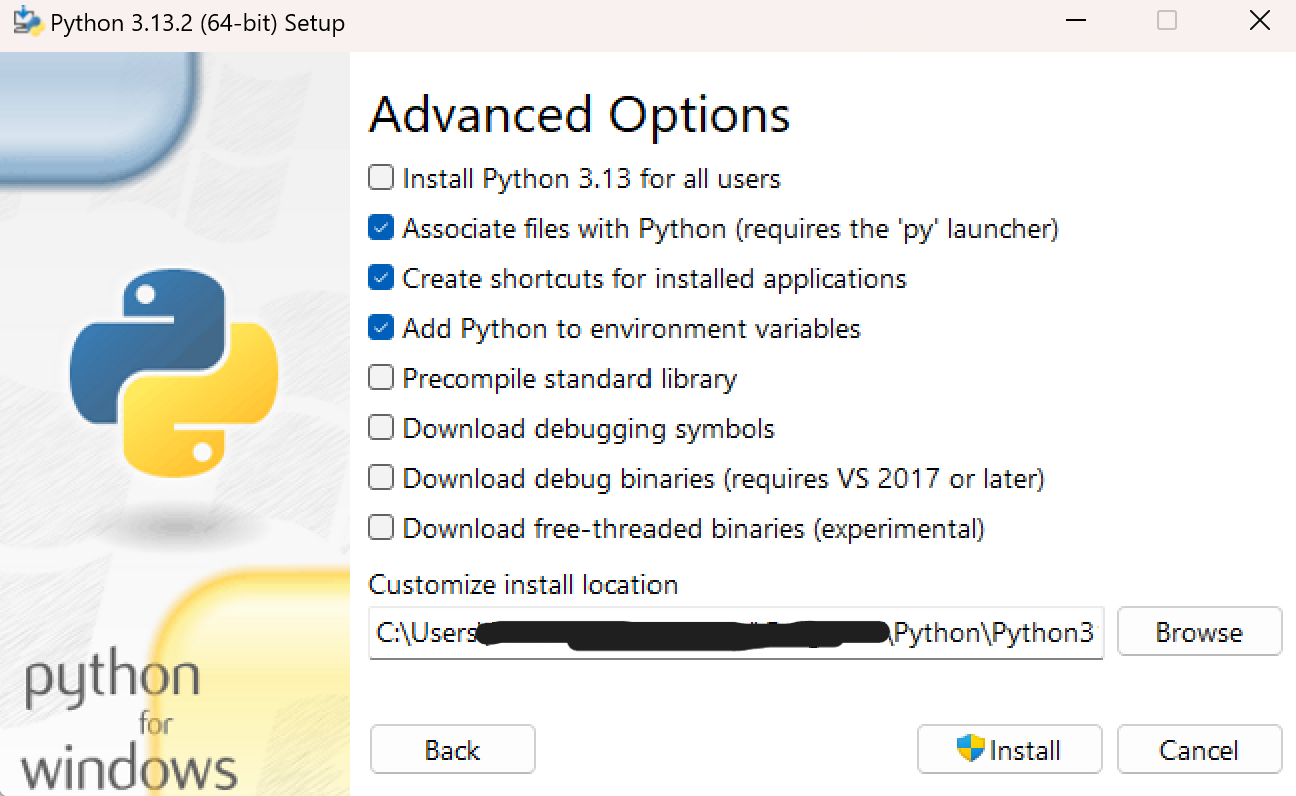
仍然是向 GPT 求助,详细信息如下:
| 选项 | 解释 |
|---|---|
| Install Python 3.13 for all users | 这个选项表示将 Python 安装为系统上的所有用户可用,而不仅仅是当前用户。如果你选择此项,所有计算机上的用户都可以使用 Python,安装过程需要管理员权限。如果只希望当前用户使用 Python,可以不勾选此项。 |
| Associate files with Python (requires the ‘py’ launcher) | 这个选项会将 Python 文件(如 .py 文件)与 Python 解释器关联,这样你就可以直接双击 .py 文件来运行它,而无需在命令行中输入 python。这个功能需要同时安装 py 启动器。如果你喜欢通过双击文件来运行 Python 程序,建议勾选此项。 |
| Create shortcuts for installed applications | 这个选项会在开始菜单、桌面等地方创建一些快捷方式,方便你快速启动 Python 或相关工具(如 IDLE、Python 控制台等)。如果你希望有更便捷的方式来访问这些应用,可以勾选此项。 |
| Add Python to environment variables | 这个选项会将 Python 的安装路径添加到系统的环境变量中,这样你就可以在任何命令行窗口(CMD 或 PowerShell)中直接使用 python 命令,而不需要每次切换到 Python 安装目录。强烈建议勾选此项,特别是如果你希望在任何地方使用 Python 命令的话。 |
| Precompile standard library | 这个选项会在安装时预编译标准库中的 .py 文件为 .pyc 文件。这样做可以在运行时加速 Python 程序的启动,特别是在标准库被频繁使用的情况下。如果你对启动速度有要求,可以选择启用此选项。 |
| Download debugging symbols | 这个选项会下载调试符号文件,它们对于开发者在调试 Python 解释器时非常有用。如果你是 Python 开发者,或计划调试 Python 本身或一些底层问题,可以勾选此项。但如果只是普通用户使用 Python,不需要勾选。 |
| Download debug binaries (requires VS 2017 or later) | 这个选项会下载调试版本的 Python 二进制文件。调试版本会包含额外的调试信息,适用于开发者进行调试,尤其是需要使用 Visual Studio(VS 2017 或更高版本)进行调试时。如果你不进行底层开发,或者不打算调试 Python 的源代码,可以不勾选。 |
| Download free-threaded binaries (experimental) | 这个选项会下载一个实验性的 Python 版本,它允许多线程执行时不使用全局解释器锁(GIL)。这可能会提高多线程程序的性能,但由于是实验性功能,可能存在不稳定或兼容性问题。大多数用户可以不勾选此项,除非你对 Python 的多线程优化有特别需求。 |
按照说明,第一项其实与前两步有所重复,我选择跳过。第二、三、四项保留,其中,第四项其实与开始勾选的 Add python.exe to PATH 相似。剩下的五、六、七、八用于满足速度、开发、优化等需求,对于刚入门的普通用户而言必要性似乎不大,我选择跳过。
接着点击下方的Browse自定义安装路径,我选择安装在 D 盘。安装完毕后,会显示「Disable path length limit Changes your machine configuration to allow programs, including Python, to bypass the 260 character “MAX PATH” limitation.」,询问是否要禁用 Windows 系统中的路径长度限制。因为 Windows 系统有一个默认的路径长度限制(路径名最长只能有 260 个字符),如果选择禁用路径长度限制,Python 和其他程序就能够使用更长的路径名,超过 260 个字符。如果有很多子文件夹或文件名很长,禁用这个限制可以避免因路径过长而导致无法访问文件的问题。
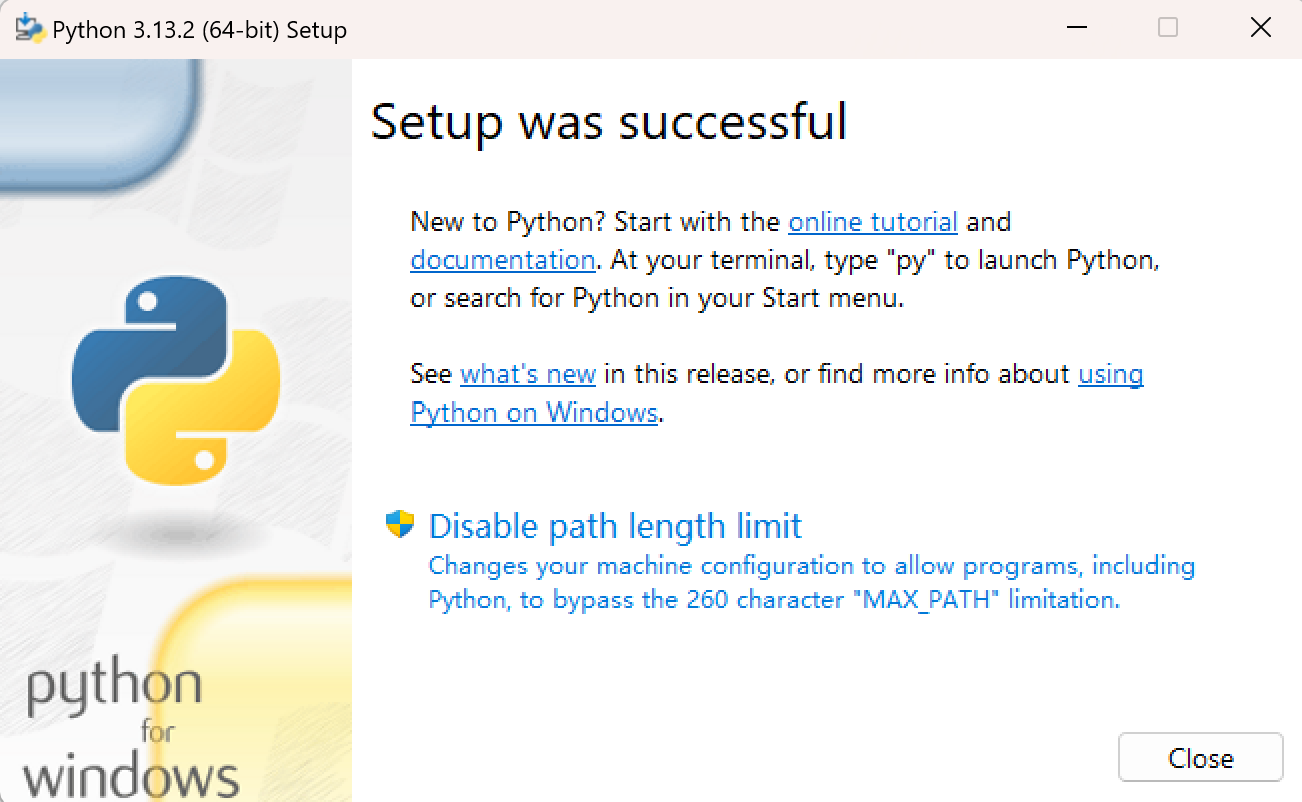
但我想一般文件名的字符长度不会出现这样的情况,决定跳过。
运行 Python #
Python 安装完毕后,点击电脑键盘⊞+R ,召唤运行窗口,输入cdm,回车进入命令提示符。
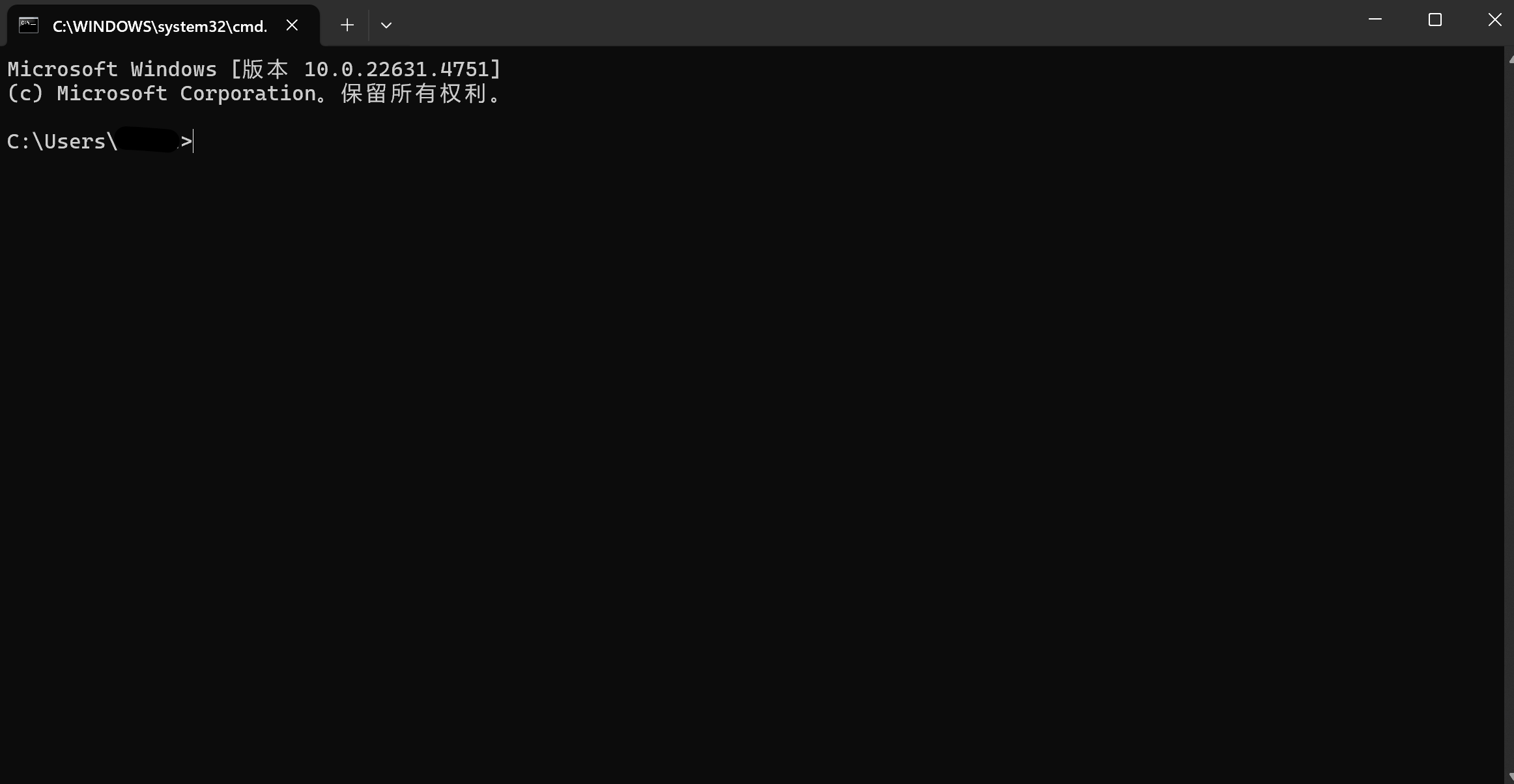
此时的文件路径是 C 盘,如果将 Python 安装在了 D 盘,一般情况下需要输入 D:,将路径改为 D 盘才能运行,但是前面在安装 Python 时说过了勾选 Add python.exe to PATH 后, Python 的执行文件 python.exe 便被添加到系统的环境变量,此时我在界面中无需手动切换至 Python 的安装目录——即 D 盘,也可以直接运行 Python。
输入 python,返回信息
Python 3.13.2 (tags/v3.13.2:4f8bb39, Feb 4 2025, 15:23:48) [MSC v.1942 64 bit (AMD64)] on win32
Type "help", "copyright", "credits" or "license" for more information.
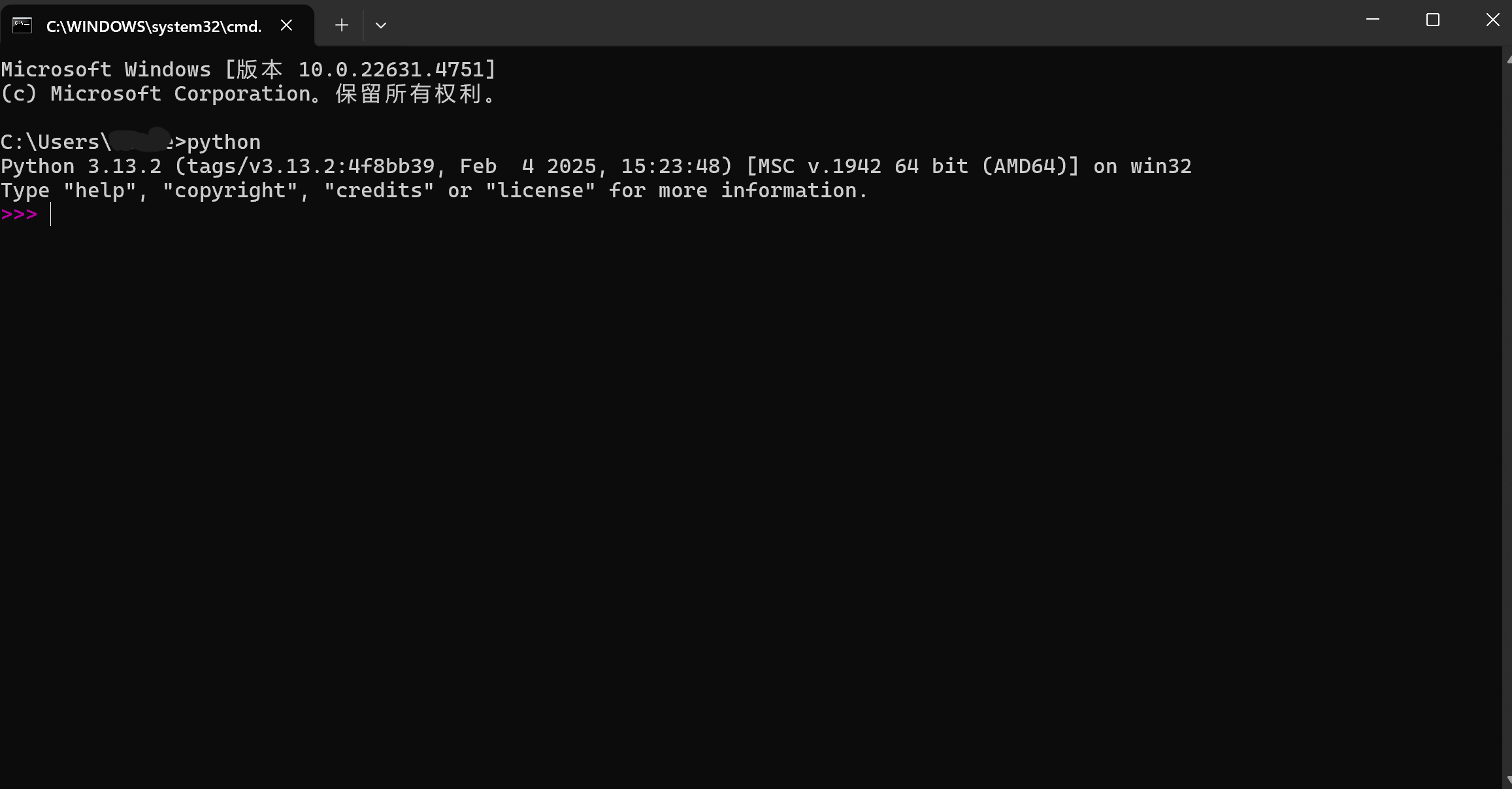
进入 VScode (Visual Studio Code),先在 Extensions 处安装 python 扩展,打开提前在文件夹路径 D:\\Tool\Python 创建好的子文件夹 files,之后在里面再创建以 .py 为后缀的文件 first.py,而后输入代码如 print ("与 AI 学习"),通过快捷键Ctrl+S快速保存文件。
接着可以通过快捷键Ctrl+`召唤终端,或者在顶头的 View 处选择 Terminal。
终端显示我在 Python 中打开的文件路径D:\\Tool\Python。此时要运行 first.py,还需要在前面加上上一级文件夹 files,中间用/或\都可以,而后回车即可运行代码。
PS D:\Tool\Python> python files/first.py
与 AI 学习
PS D:\Tool\Python> python files\first.py
与 AI 学习